تهيئة بطاقات SD بسهولة على أجهزة ماك، أندرويد، وويندوز
- الصفحة الرئيسية
- دعم
- حلول عن استعادة معطيات
- استعادة بيانات من بطاقة SD
- تهيئة بطاقات SD بسهولة على أجهزة ماك، أندرويد، وويندوز
ملخص
تُستخدم بطاقات SD الآن بشكل واسع في الأجهزة المحمولة نظرًا لحجمها الصغير وسرعتها العالية في نقل البيانات. كيف يمكن تهيئة بطاقة SD على أنظمة ماك أو ويندوز أو أندرويد؟ في هذا المقال، سنقدم بعض الطرق للقيام بذلك. بعد ذلك، سنتحدث عن كيفية استعادة البيانات من بطاقة SD مُهيأة.
حول تهيئة بطاقة SD
ما هو تهيئة؟
متى يجب تهيئة بطاقة SD؟
- قم بتعديل نظام ملفات بطاقة SD قبل استخدامها على أجهزة أخرى.
- بطاقة الذاكرة غير قابلة للوصول بسبب أخطاء في نظام الملفات . يمكن إصلاح البطاقة عن طريق تهيئة.
- مساحة التخزين في بطاقة SD ممتلئة. يمكن لعملية تهيئة إفراغ المساحة للبيانات الجديدة.
- يمكن إزالة الهجوم على بطاقة SD بواسطة فيروس أو برمجيات خبيثة من خلال التهيئة.
ملاحظات قبل تهيئة
- انسخ ملفات بطاقة SD المهمة واحفظها في مجلد آمن.
- استعادة البيانات التالفة على بطاقة SD قبل التهيئة
- تحقق من إمكانية استخدام فتحة بطاقة SD و قارئ البطاقات .

سهل لاستخدام واجهة بسيطة، قد تم ترجمة إلى اللغة العربية. وآمنة 100%، لن يؤثر المسح الضوئي على أية ملفات أو بيانات داخل القرص الهدف أو يحذفها.
دعم أجهزة التخزين المختلفة يمكن استعادة الملفات المحذوفة من أجهزة التخزين المختلفة، مثل HDD وSSD وجهاز USB أو بطاقة الذاكرة والخ. ودعم استعادة الملفات بعد الفورمات أو إفراغ سلة المحذوفات.
دعم استعادة ملفات مع تنسيقات مختلفة مثل الصور ومقاطع الفيديو والموسيقى وملفات Office والبريد الإلكتروني في Outlook ومثبت البرامج وما إلى ذلك.
معاينة الملفات يمكن للمستخدمين معاينة الملفات الممسوحة ضوئيا عند عملية المسح. اذا تتأكد من أن الملف المستهدف سليما، يمكنك إيقاف المسح الضوئي، واجراء الاستعادة.
نظامات مدعومة متوافق مع Windows 10 و 8.1 و 8 و 7 و Vista و XP و Mac OS X 10.6 وإصدار أحدث.
سهل لاستخدام واجهة بسيطة، قد تم ترجمة إلى اللغة العربية.
معاينة الملفات يمكن للمستخدمين معاينة الملفات الممسوحة ضوئيا عند عملية المسح.
دعم استعادة ملفات مع تنسيقات مختلفة مثل الصور ومقاطع الفيديو والموسيقى وملفات Office والبريد الإلكتروني في Outlook ومثبت البرامج وما إلى ذلك.
كيفية تهيئة بطاقة SD على نظام التشغيل Windows؟
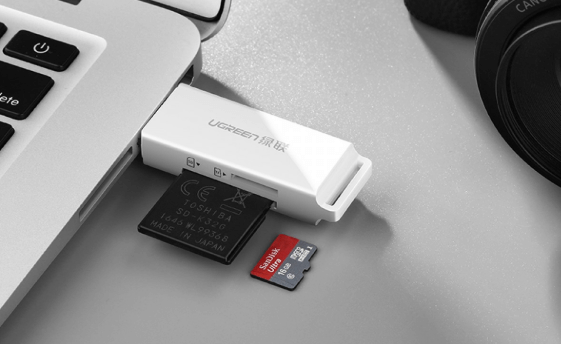
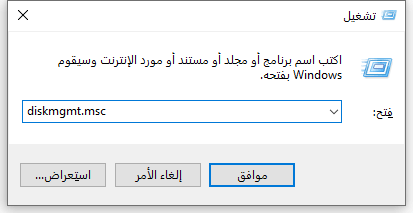
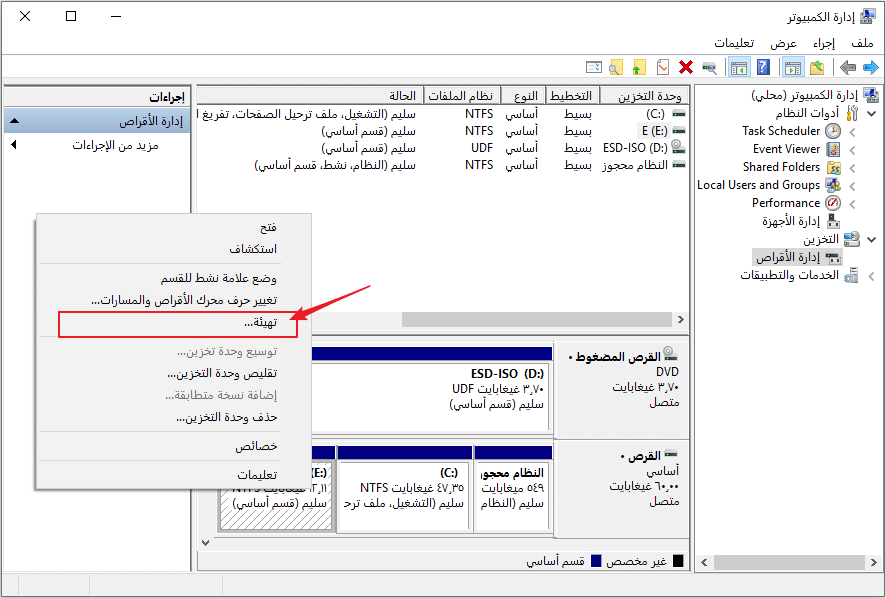
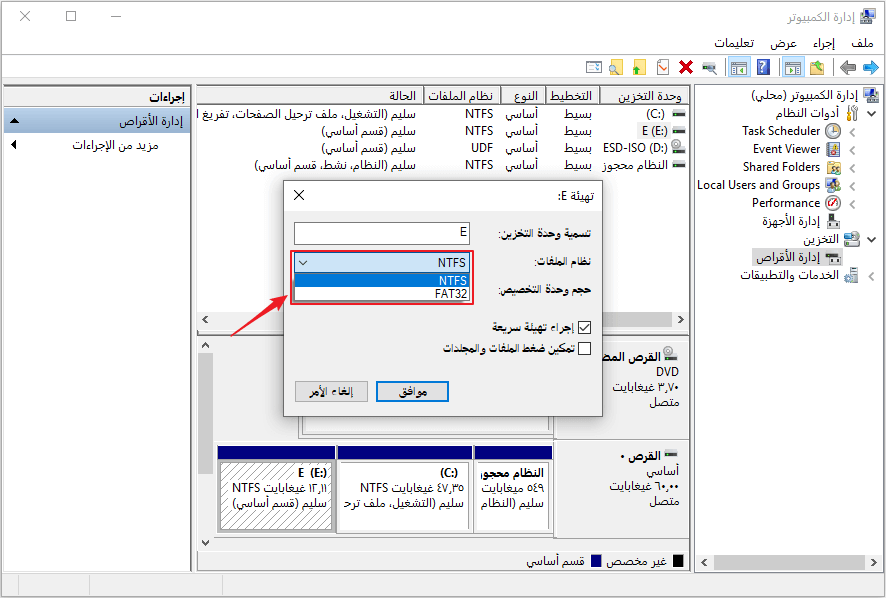
كيفية تهيئة بطاقة SD على جهاز macOS؟
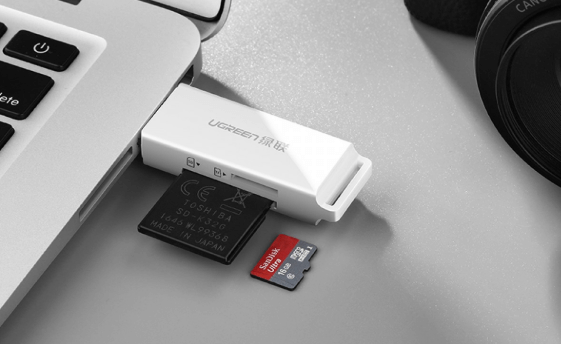
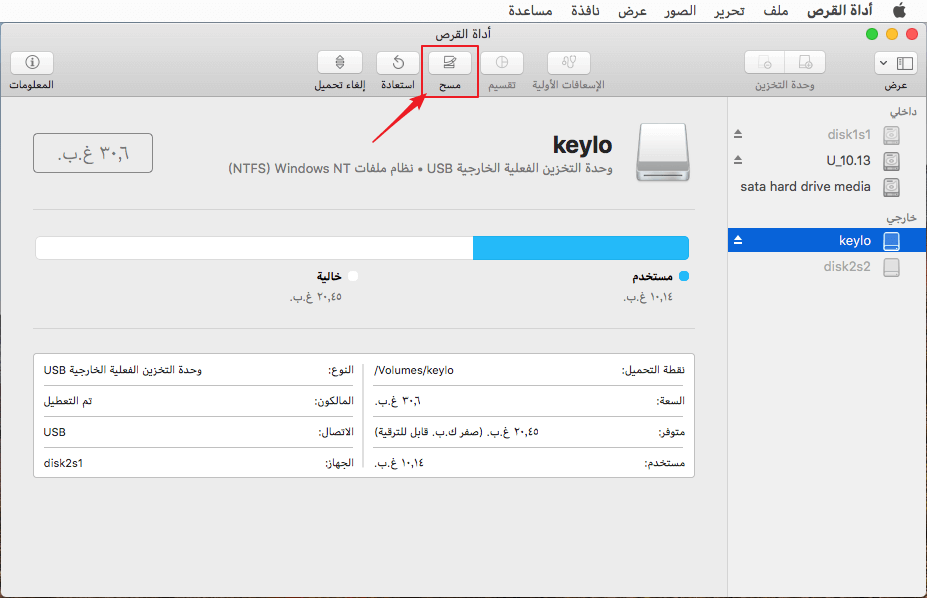
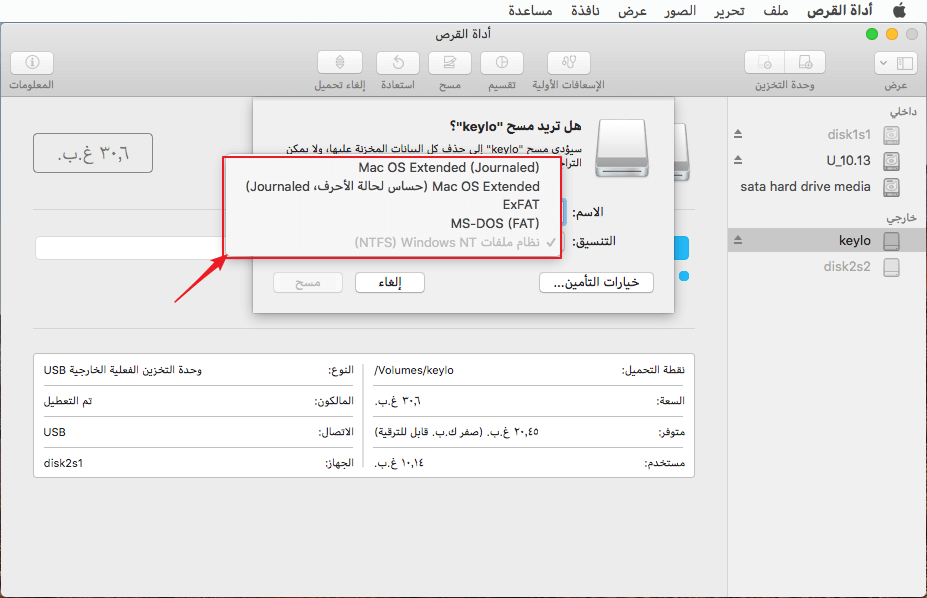
كيفية تهيئة بطاقة SD على Android؟
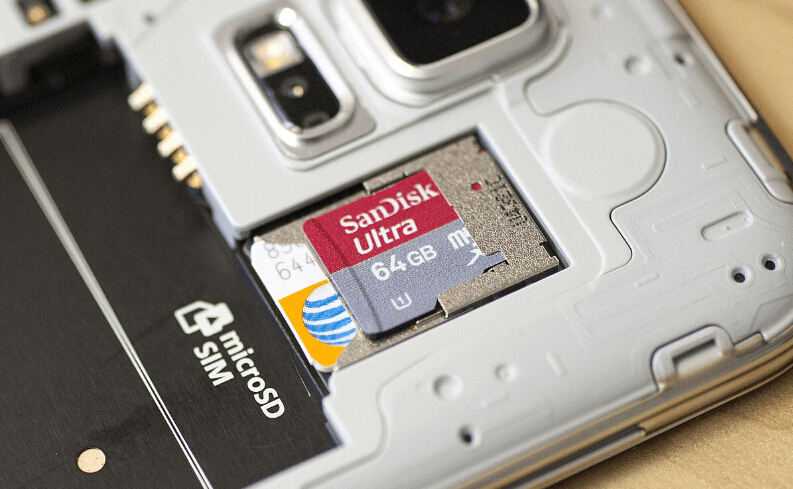
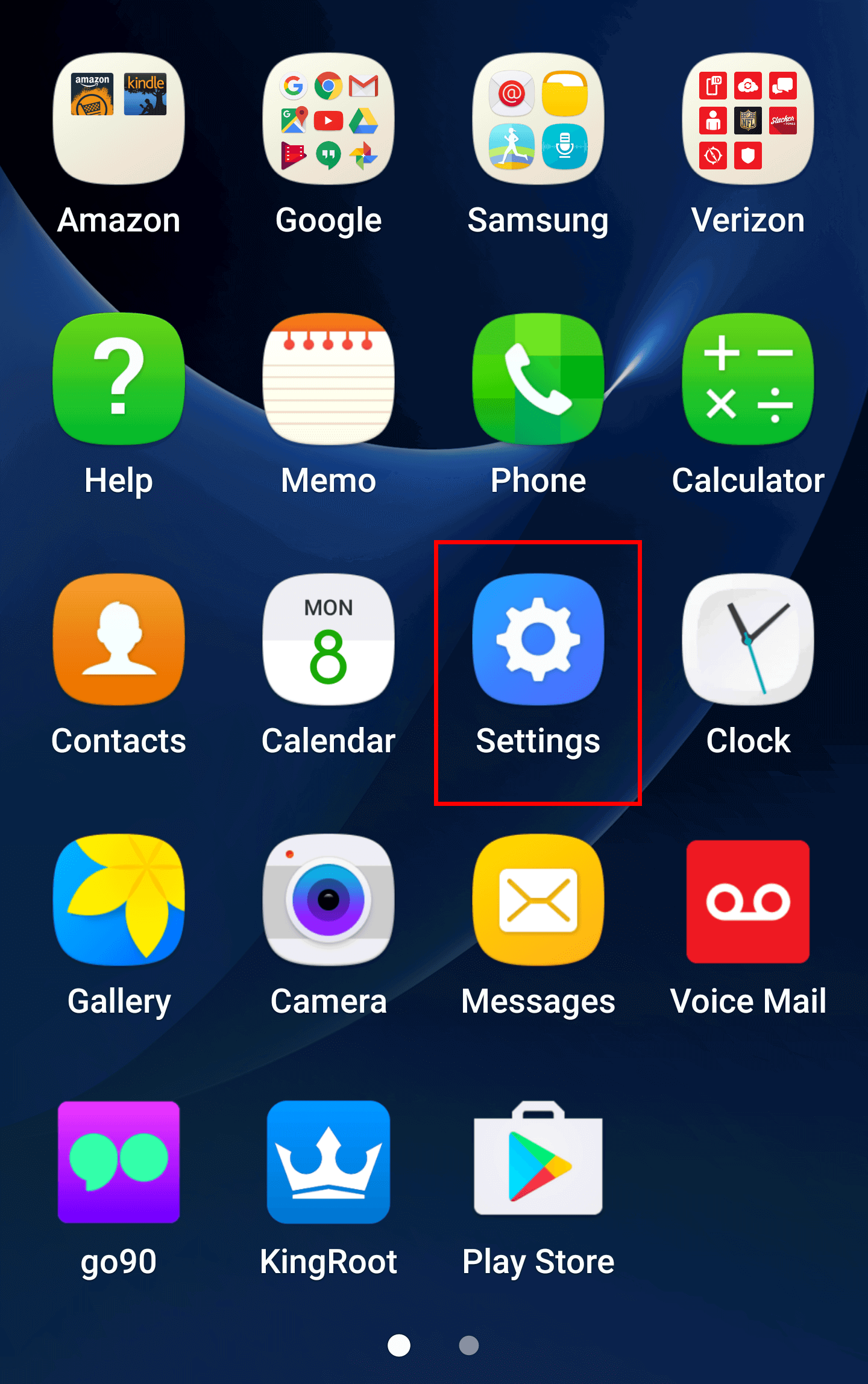
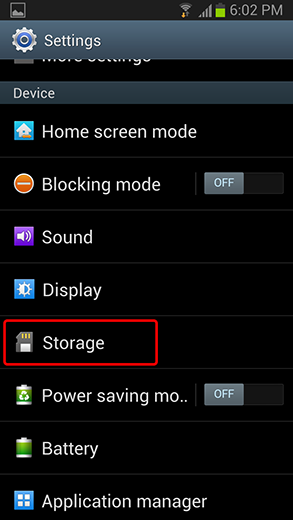
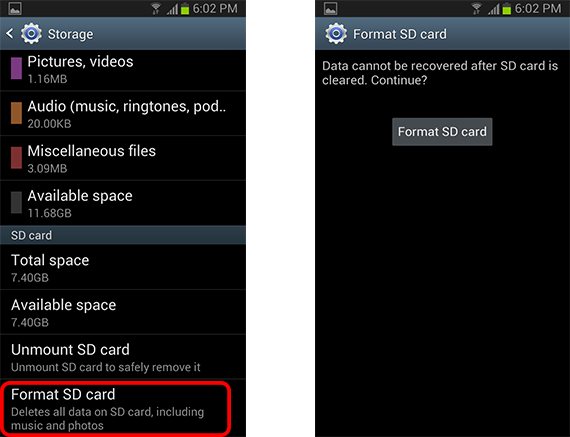
كيفية استرداد بطاقة SD؟

استعادة البيانات قوية يمكن استعادة البيانات حتى الأجهزة التي بها الكثير من القطاعات التالفة.
دعم لأجهزة متعددة بطاقة SD/SDHC/SDXC، قرص USB، قرص صلب، قرص SSD، كمبيوتر، إلخ.
استعادة أنواع الملفات الصور، الفيديو، الصوت والمستندات ورسائل البريد الإلكتروني، إلخ.
سهل لاستخدام فقط 3 خطوات بسيطة لإكمال الاسترداد، ودعم معاينة الملفات قبل الاسترداد.
أوضاع الاسترداد المتعددة تحليل سريع للقسم، تحليل كامل للقسم والقرص. يمكن أيضا إنشاء ملف الصورة للقرص، ثم مسحه ضوئيا.
سهل لاستخدام فقط 3 خطوات بسيطة لإكمال الاسترداد
أوضاع الاسترداد المتعددة تحليل سريع للقسم، تحليل كامل للقسم والقرص، ثم استعادة الملفات المفقودة.
دعم لأجهزة متعددة بطاقة ذاكرة، قرص USB، قرص صلب، قرص SSD، إلخ.
تجربة مجاناتجربة مجاناتجربة مجانا قد تم تنزيل مجانا 6374 مرة!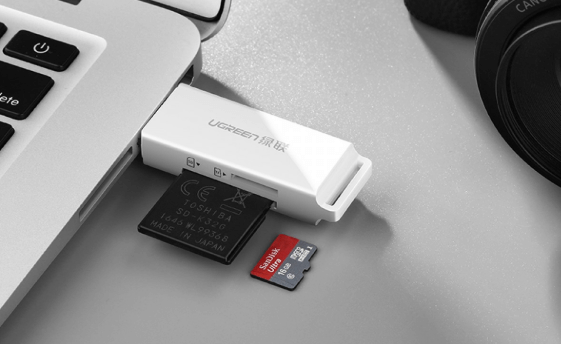
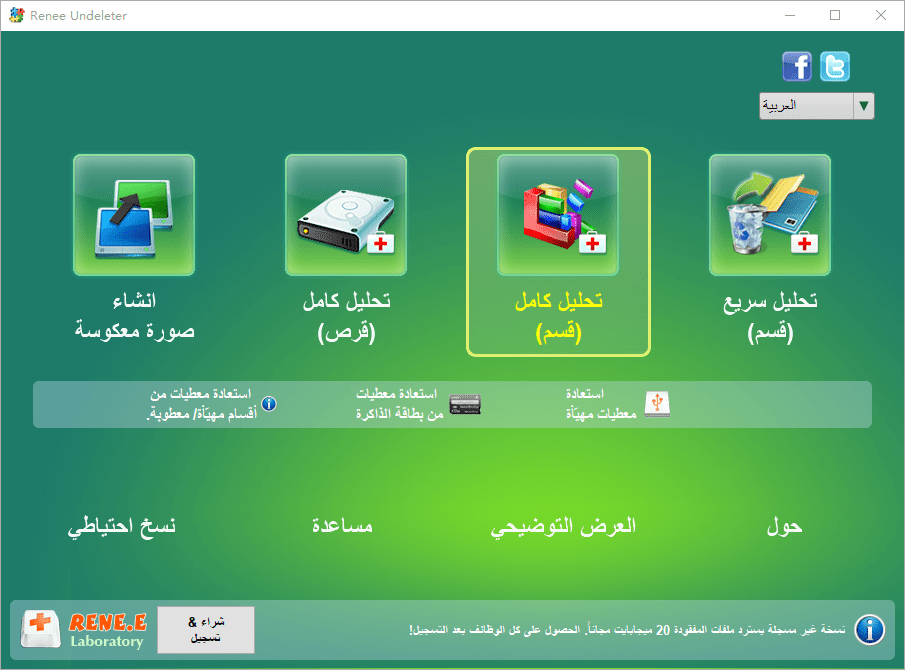
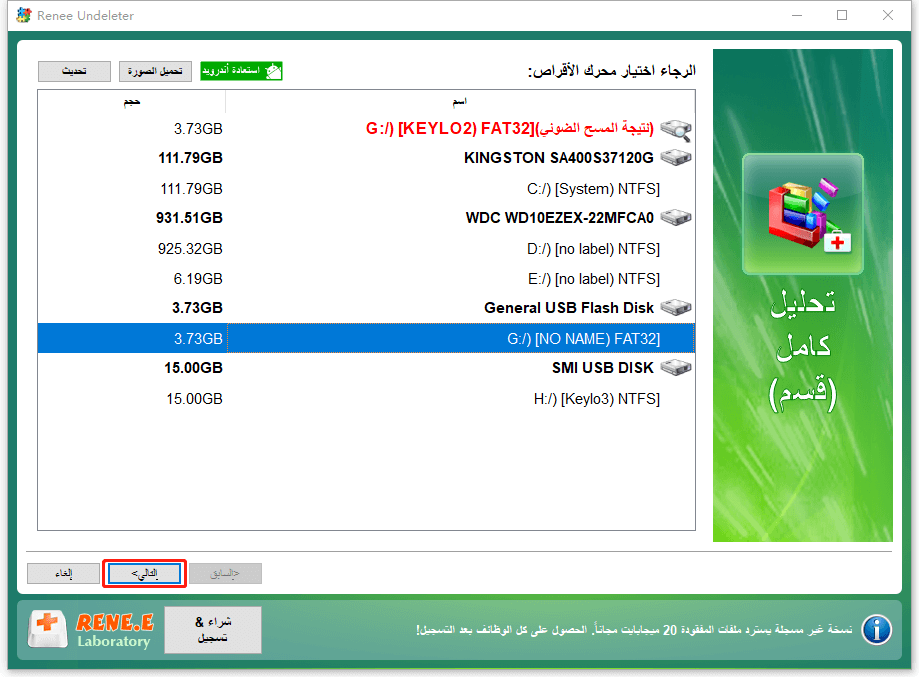
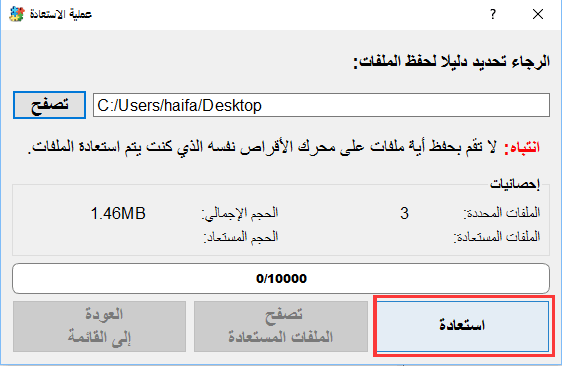
روابط متعلقة :
حل مشكلة "بطاقة SD لا تظهر على الأندرويد": استعادة البيانات بسهولة
09/11/2024
عمرو : في بعض الأحيان، قد لا يظهر كرت الذاكرة (SD) على هاتف أندرويد. لماذا يحدث ذلك وكيف يمكن إصلاح...
أفضل برنامج استعادة البيانات من بطاقة micro SD
08/11/2024
عمرو : بطاقة Micro SD هي بطاقة SD بحجم صغير. ومع ذلك، يمكن فقدان البيانات بسهولة من البطاقة بسبب بعض...
كيفية تهيئة بطاقة SD إلى FAT32 بسهولة وفعالية
04/11/2024
محمد : يمكننا استخدام إدارة الأقراص وأوامر Diskpart في نظام التشغيل ويندوز لتنسيق بطاقة SD. لكن، لماذا لا يتمكن نظام...
إصلاح بطاقة SD وطرق استعادة الملفات المحذوفة من نظام أندرويد
03/11/2024
إسراء : لزيادة مساحة الهاتف المحمول، يلجأ العديد من المستخدمين إلى توسيع مساحة هواتفهم باستخدام بطاقة SD. ومع ذلك، قد...


